
Gmailの添付ファイルを自動回収してライフハックしよう(紹介・基本設定編)
皆さんはGmailに送られてきた添付ファイルを自動で回収したいと思ったことはないでしょうか?例えば、経費精算に必要な領収書や請求書PDFなどを受信済みのGmailフォルダを漁って月末に取りまとめて…といったことを手動で行うとそこそこ時間を消化していないでしょうか?
今回紹介する「Gmail添付ファイル回収サポートツール」はそういった手動での添付ファイル回収作業を自動化し、さらに実行完了通知をメールやSlack経由でお知らせしてくれます。
β版としてツールを無料配布しています。
興味を持っていただけた方は以下フォームより申請ください。回答後、ツールURLが表示されます。
※ β版は無料でご利用いただけますが、SNS等でのツールURLの共有や再配布行為は禁止とさせていただきます。ご紹介いただく際は当記事をシェアいただけますと幸いです。
ツール内部で利用されるスクリプトは非公開アプリとなるため、初回利用時に以下のような注意文言が表示されます。
このアプリはGoogleで確認されていません
アプリが、Googleアカウントのプライベートな情報へのアクセスを求めています。デベロッパーとGoogleによって確認されるまで、このアプリを使用しないでください。
ツールに対し、意図的に悪意あるコードを埋め込む行為は行っていませんが、以下記事にも記載されている通り、知らない開発者が作成したスクリプトを利用する際は注意が必要です。筆者と面識のない方はご自身の責任で判断してご利用ください。
Gmail添付ファイル回収サポートツールとは
「Gmail添付ファイル回収サポートツール」はGoogleが提供するGoogle Sheets(スプレッドシート)で入力された情報をベースにGmailで受信したメールの添付ファイルを期間別に自動回収するRPAツールです。

こんなシーンで活用いただけます
経費申請に必要な領収書の回収
仕入れ先からの請求書回収
月末作業(経費申請等)のリマインド通知
上記以外にも特定期間での受信メール一括絞り込みやメール添付ファイルの取りまとめ作業が必要とされるシーンで活躍します。
Gmail添付ファイル回収サポートツールの利用方法
ツールを利用するために最低限必要な作業は以下、5ステップになります。
Google Sheets(スプレッドシート)の複製
初期設定(必要情報の入力)
絞り込み項目リストの登録
スクリプトの利用確認
絞り込み処理の実行確認
1. Google Sheets(スプレッドシート)の複製
配布済みのGoogle Sheets(スプレッドシート)を展開し、シートを複製します。メニューの「ファイル > コピーを作成」で複製ができます。
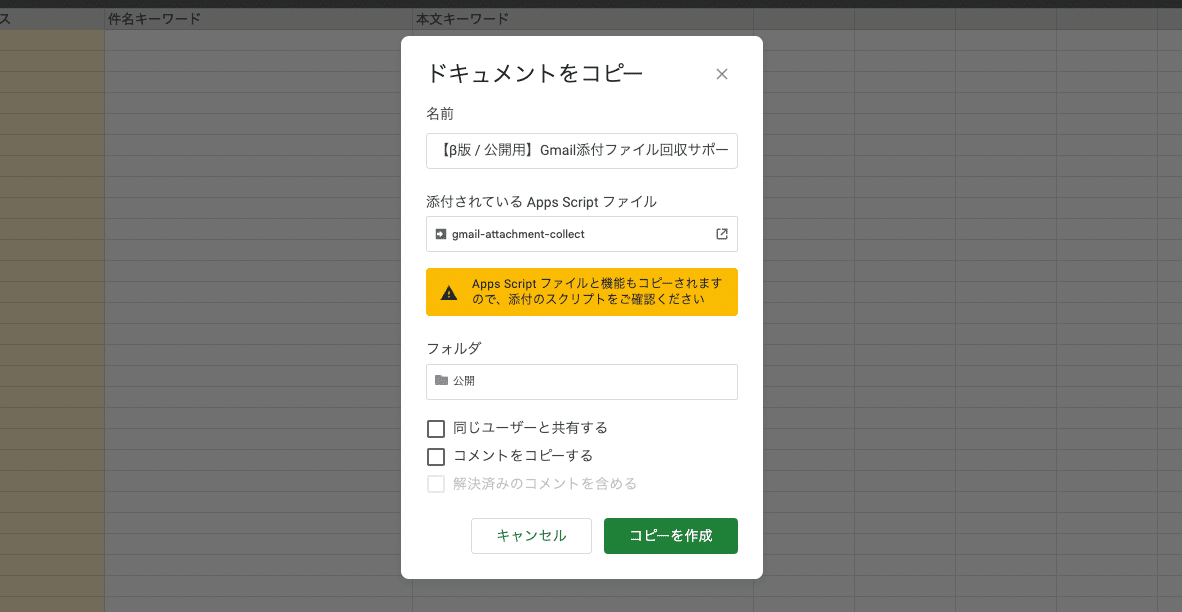
2. 初期設定(必要情報の入力)
まずは添付ファイルを保存したいGoogleドライブのフォルダーを開きます。URLの「…/folders/フォルダID」で「フォルダーID」が確認できます。
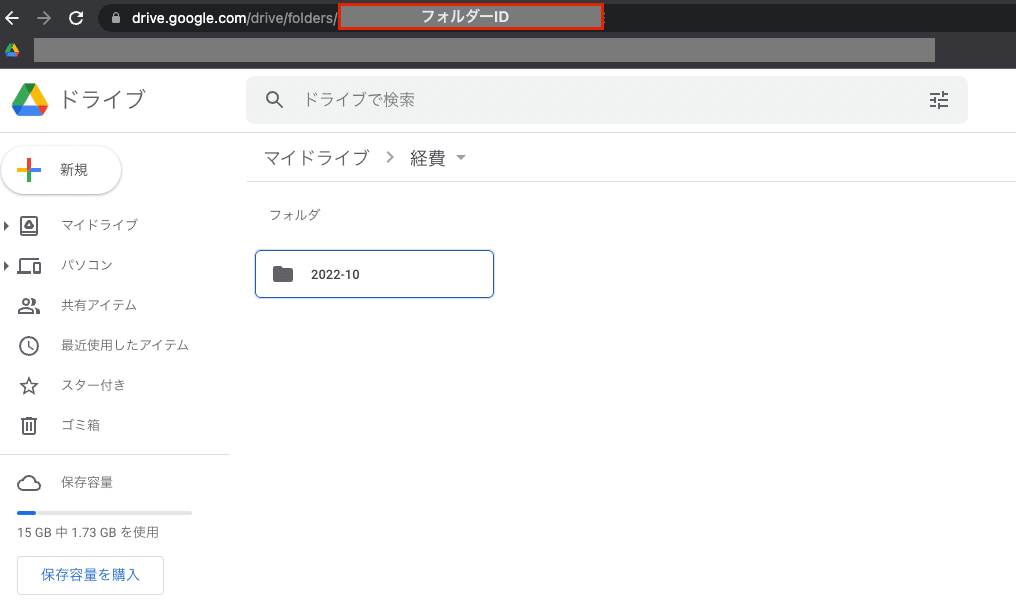
次に「設定」シートを開き、「Googleドライブ フォルダーID(必須)」の項目に先ほど取得したフォルダーIDを入力します。
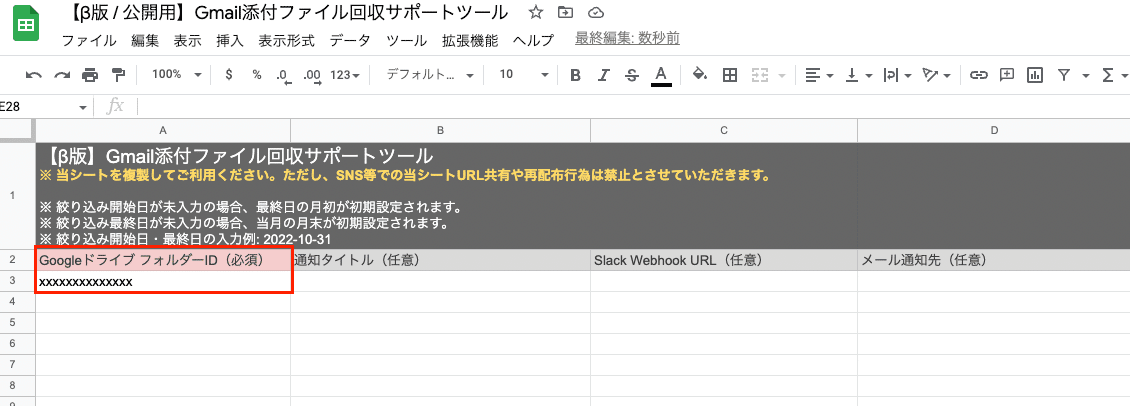
「Slack Webhook URL(任意)」や「メール通知先(任意)」といった項目も用意されていますが、ここでは一旦必須の設定だけ行います。
3. 絞り込み項目リストの登録
「絞り込み項目」シートを展開し、Gmailの受信トレイで絞り込みを行いたい情報を登録します。項目名と送信元メールアドレスは必ず入力してください。項目名は「〇〇サービス請求書」のように自由記述できます。送信元メールアドレス以降は以下の例にならって設定してください。
例えば、「info@example.com」から送信されてくるメールアドレスを絞り込みたい場合は、送信元メールアドレスに「info@example.com」を入力します。さらに件名に請求書とついたメールを絞り込みたい場合は件名キーワードに「請求書」と入力するとさらにフィルターをかけられます。本文キーワードも件名と同じロジックで絞り込みに利用できます。
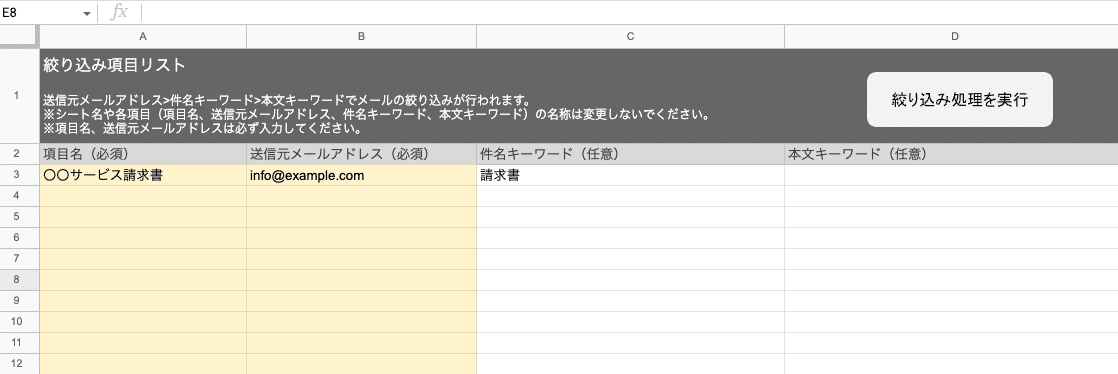
絞り込みを行いたい項目がAサービス、Bサービスといったように複数ある場合は行ごとに項目を埋めて記載してください。

4. スクリプトの利用確認
「Gmail添付ファイル回収サポートツール」は処理を自動化するためにGoogle Apps Script(GAS)というスクリプトを利用します。ただし、今回はスクリプトが予めGoogle Sheets(スプレッドシート)に紐づけられているため、利用確認を行うだけで直ぐに利用できます。
「絞り込み項目」シートの「絞り込み処理を実行」ボタンをクリックしてください。実行後、しばらくすると以下のようなポップアップが表示されます。続行を選択してください。
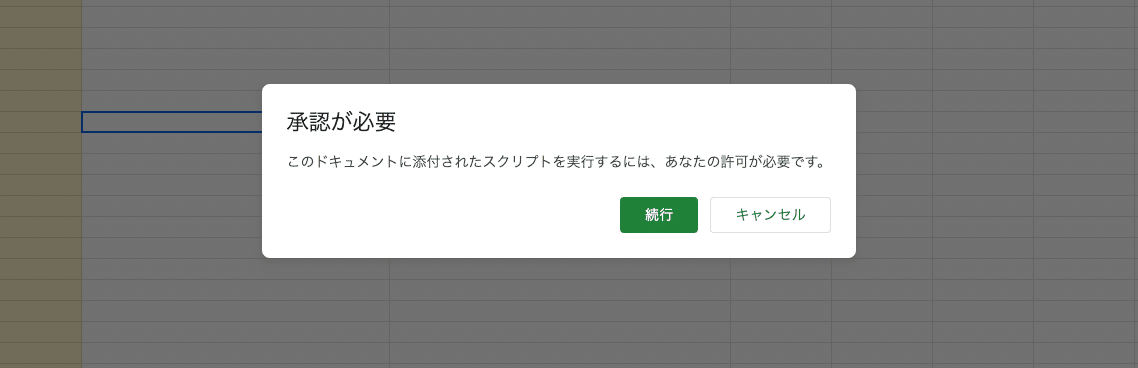
ツールで利用するスクリプトは「非公開アプリ」となるため、以下のようなポップアップが表示されるかと思います。「gmail-attachment-collect(安全ではないページに移動)」を選択してください。

もし内部の処理が気になる場合はメニューの「拡張機能 > App Script」でコードを確認いただけます。
以下のように利用許可画面が表示されるため、「許可」を選択します。
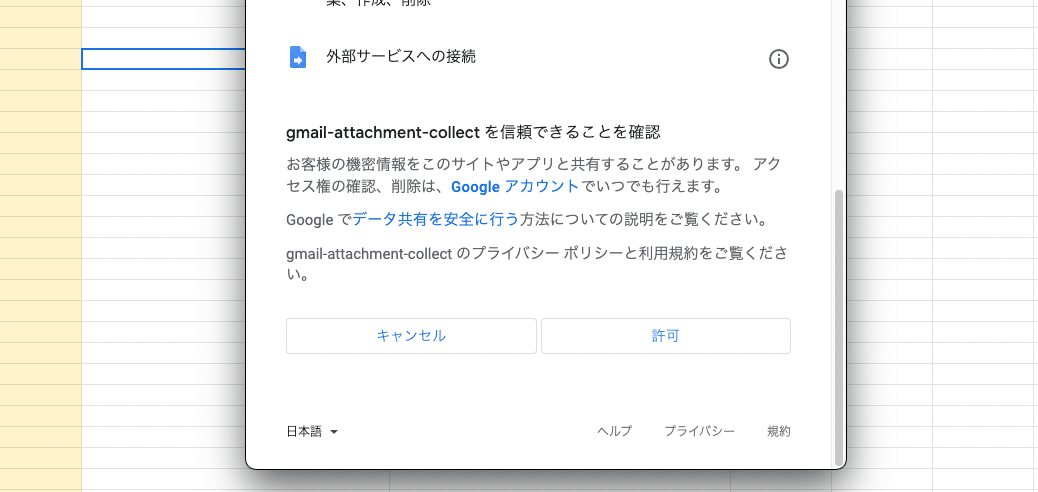
以上で利用確認の作業は完了です。
5. 絞り込み処理の実行確認
最後に絞り込み処理の実行確認を行います。4. の時と同じく「絞り込み処理を実行」ボタンをクリックしてください。
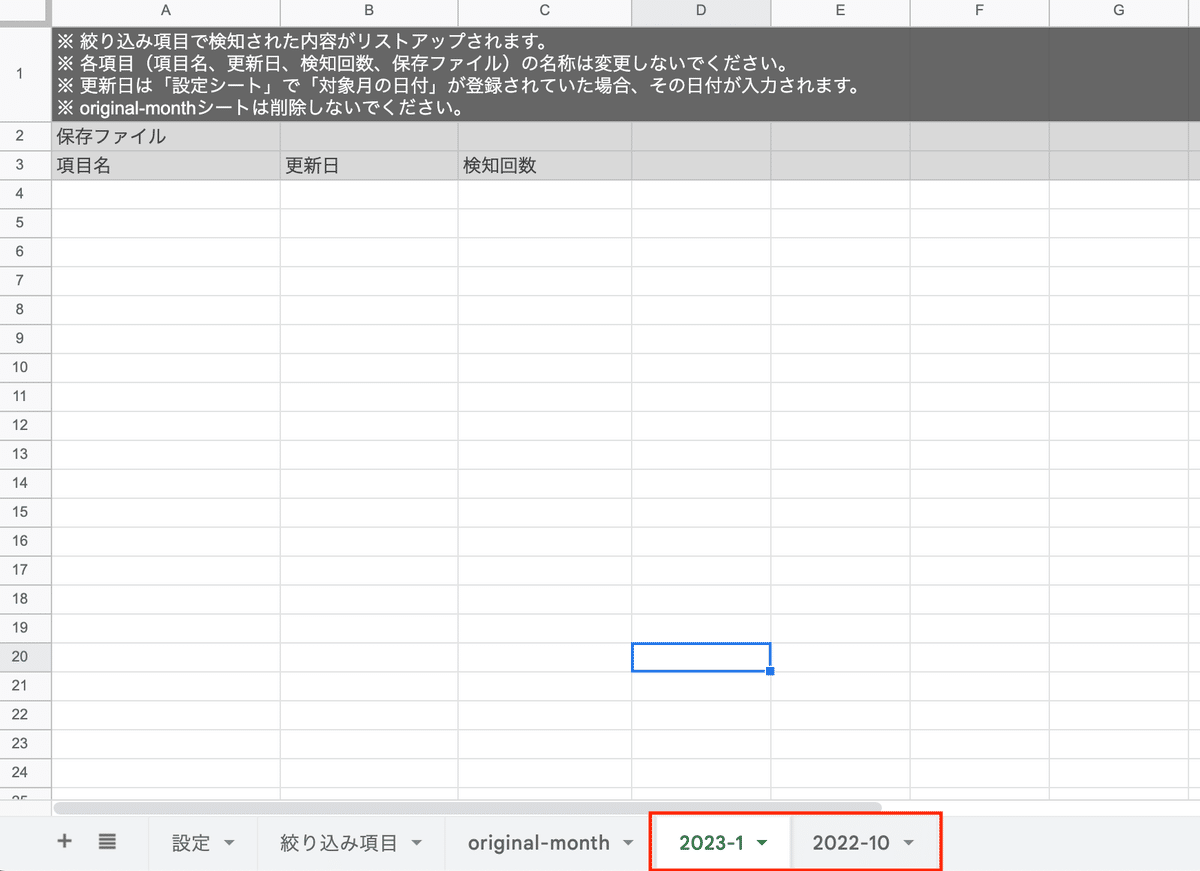
処理の実行が完了すると絞り込みで指定した期間別にシートが作成されます。期間を指定していない場合は実行した日の月で自動作成されます。
期間内に予め設定した絞り込み項目が検出された場合、次のように項目の検知回数などがリストアップされます。さらにメールに添付ファイルがあった場合は「保存ファイル」に記載URLが出力されます。
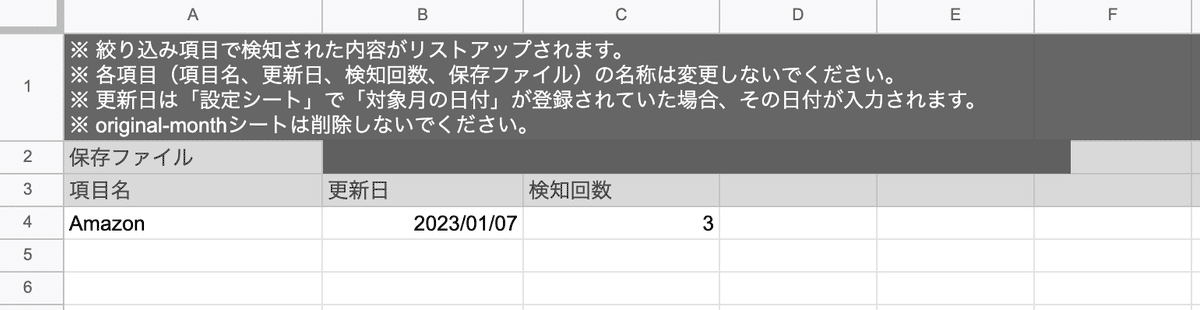
「保存ファイル」のURLを展開すると指定したGoogleドライブのフォルダに期間別でフォルダが作成され、受信メールの添付ファイルが自動回収されていることが確認できます。
もし特定の期間内で絞り込みを行いたい場合は「設定」シートの「絞り込み開始日」と「絞り込み最終日」に日付を指定します。セルをダブルクリックするとカレンダーが表示されるため、指定したい日を選択します。
以上が最低限のツール利用方法になります。
その他機能
この記事で紹介する内容は最低限のものに留めていますが、他にも次のような機能を利用いただけます。
メール通知機能
Slack通知機能
月末の自動実行およびリマインド機能
通知関連の機能は以下記事をご参照ください。
最後に
本ツールは元々筆者が自身のためだけに開発し、利用していたツールになります。経費精算サポートツールという名前をつけて活用していました。w
ただ、経費精算以外にもバックオフィス業務で利用したり、色々な活用が見込めそうなのとツールが必要とされる方の時短に繋がれば嬉しいなという想いでβ版公開にいたりました。
本記事およびツールがみなさんの業務効率化に少しでもお役に立っていれば幸いです。
この記事が気に入ったらサポートをしてみませんか?
